Comunicato stampa -
Come fare per trasferire dati da un account a un altro su Windows 11/10
Come faccio per trasferire file da un account a un altro su Windows 11/10?
"Ho appena cambiato le impostazioni sul computer di modo che possano utilizzarlo più utenti. Il problema però è che il nuovo utente creato non possiede alcun file di quelli presenti sul precedente account. Come faccio per trasferirli?"
Ormai è una cosa comune vedere familiari e colleghi condividere lo stesso computer o laptop. Per proteggere la privacy di ogni membro, è bene creare il proprio account personale. L'utente B può ottenere l'accesso ai file e ai programmi dell'utente A solamente con la sua password o col suo permesso.
Comunque, le cose potrebbero variare. Ad esempio, per sistemare un profilo utente danneggiato, uno dei metodi più suggeriti è quello di creare un nuovo account. In questo modo gli utenti dovranno fare un passo in più per spostare tutti i file e i programmi necessari dal vecchio account sul nuovo. Ma come?
Due metodi per trasferire dati da un account all'altro su Windows 11/10
Metodo 1. Copia e incolla i dati tra gli utenti
Il metodo più semplice per condividere file tra utenti su Windows 10/11. Puoi effettuare il log in con un account da amministratore, e poi copiare i file su un altro account.
Passo 1. Apri Esplora File e vai su C:\Utenti.
Passo 2. Copia i file e seleziona la cartella in cui incollare il tutto.
Per trasferire dati da un account all'altro devi utilizzare un account da amministratore, altrimenti il metodo copia e incolla non funzionerà. Cosa fare dunque se non dovesse funzionare? Utilizza il metodo 2.
Metodo 2. Utilizza il Pannello di Controllo
Passo 1. Scrivi Pannello di Controllo nella barra delle ricerche.
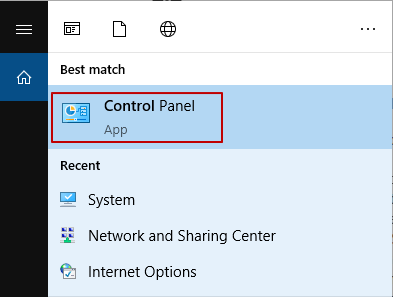
Passo 2. Seleziona Sistema nell'interfaccia.
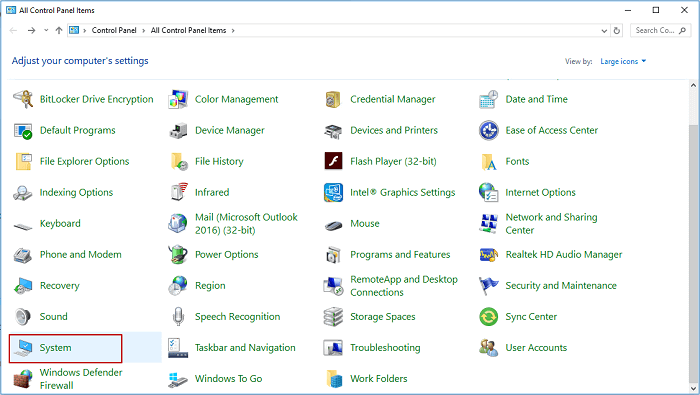
Passo 3. Clicca su Impostazioni avanzate di sistema.
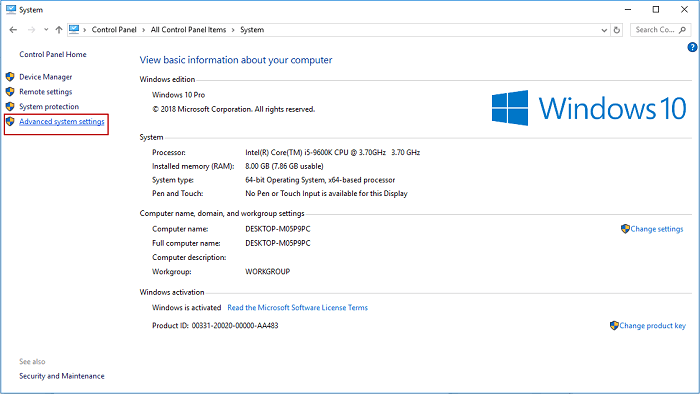

Related links
- Come Trasferire Tutti i Dati a Nuovo Laptop
- Come risolvere il problema di condivisione nelle vicinanze di Windows 10 non funziona
- Come trasferire file da PC a PC [Guida completa con immagini]
- [Le migliori soluzioni] Il Modo Più Veloce Per Trasferire File Da PC a PC
- Come trasferire file da PC a PC sulla stessa rete
- Come trasferire Avast con licenza a un nuovo computer
Argomenti
- Data, Telecom, IT
Tags
- trasferimento dati
Fondata nel 2004, EaseUS è un'azienda software leader a livello internazionale nei settori del recupero dati, del backup dati e della gestione disco, con lo scopo di sviluppare ed esplorare un'esperienza digitale sicura per tutti. Ci stiamo impegnando per innovare e creare una potente ed efficace piattaforma di sicurezza dei dati nel mondo.
